As traduções são geradas por tradução automática. Em caso de conflito entre o conteúdo da tradução e da versão original em inglês, a versão em inglês prevalecerá.
Conecte-se a uma EC2 instância Linux da Amazon criada a partir de um snapshot do Lightsail
Depois que uma instância Linux ou Unix é criada no Amazon Elastic Compute Cloud EC2 (Amazon) a partir de um snapshot do Amazon Lightsail, você pode se conectar à instância da mesma forma que se conectou à instância de SSH origem do Lightsail. Para se autenticar na sua instância, use o par de chaves padrão do Lightsail para a instância de Região da AWS origem ou seu próprio par de chaves. Este guia mostra como se conectar à sua instância Linux ou Unix EC2 usando o PuTTY.
nota
Para obter mais informações sobre como se conectar a uma instância do Windows Server, consulte Conecte-se a uma instância EC2 do Amazon Windows Server criada a partir de um snapshot do Lightsail.
Índice
Obter a chave para sua instância
Obtenha a chave correta necessária para se conectar à sua nova EC2 instância da Amazon. A chave de que você precisa depende de como você se conectou à instância de origem do Lightsail. Você pode ter se conectado à instância do Lightsail de origem usando um dos seguintes métodos:
-
Usando o par de chaves padrão do Lightsail para a região da instância de origem — Faça o download da chave privada padrão na guia keys na página SSHda conta do Lightsail
. Para obter mais informações sobre as chaves padrão do Lightsail, SSH consulte pares de chaves. nota
Depois de se conectar à sua EC2 instância, recomendamos remover a chave padrão do Lightsail da instância e substituí-la pelo seu próprio par de chaves. Para obter mais informações, consulte Proteja sua instância Linux ou Unix na Amazon EC2 criada a partir de um snapshot do Lightsail.
-
Usando seu próprio par de chaves — Localize sua chave privada e use-a para se conectar à sua EC2 instância da Amazon. O Lightsail não armazena sua chave privada quando você usa seu próprio par de chaves. Se você perdeu sua chave privada, você não pode se conectar à sua EC2 instância da Amazon.
Obtenha o DNS endereço público da sua instância
Obtenha o DNS endereço público da sua EC2 instância da Amazon, para que você possa usá-lo ao configurar um SSH cliente, como o PuTTY, para se conectar à sua instância.
Para obter o DNS endereço público da sua instância
-
Faça login no EC2console da Amazon
. -
Escolha Instâncias no painel de navegação à esquerda.
-
Escolha a instância do Linux ou Unix em execução à qual deseja se conectar.
-
No painel inferior, localize o DNS endereço público da sua instância.
Esse é o endereço que você usará ao configurar um SSH cliente para se conectar à sua instância. Continue até a TTY seção Baixar e instalar o Pu deste guia para saber como baixar e instalar o TTY SSH cliente Pu.
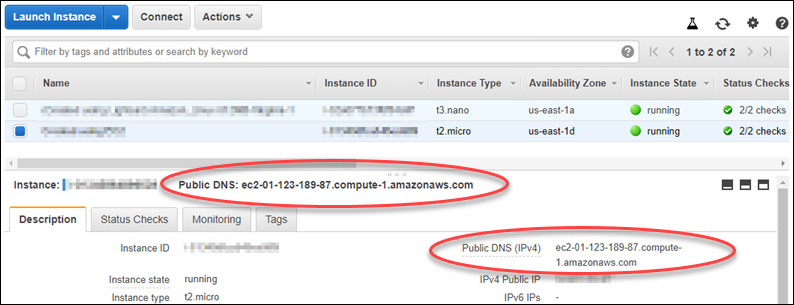
Baixe e instale Pu TTY
TTYO Pu é um SSH cliente gratuito para Windows. Para obter mais informações sobre o PuTTY, consulte PuTTY: um cliente Telnet gratuito SSH
Faça o download do TTY instalador ou arquivo executável do Pu
Continue até a uTTYgen seção Configurar a chave com P deste guia para configurar a chave com uTTYgen P.
Configure a chave com P uTTYgen
P uTTYgen gera pares de chaves públicas e privadas para serem usadas com PuTTY. Essa etapa é necessária para usar o tipo de arquivo de chave (. PPK) que Pu TTY aceita.
Para configurar a chave com P uTTYgen
-
Inicie uTTYgen P.
Por exemplo, escolha o menu Iniciar do Windows, escolha Todos os programasTTY, escolha Pu e escolha uTTYgenP.
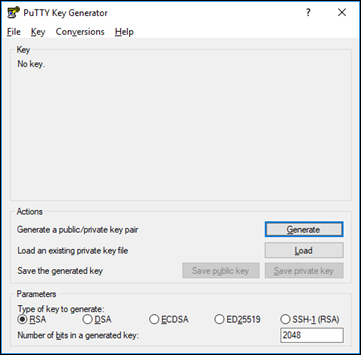
-
Escolha Load.
Por padrão, P uTTYgen exibe somente arquivos com o. PPKextensão. Para localizar seu. PEMarquivo, selecione a opção para exibir arquivos de todos os tipos.
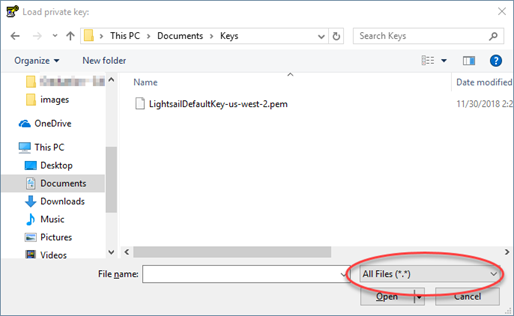
-
Escolha o arquivo de chave padrão do Lightsail (. PEM) que você baixou anteriormente neste guia e, em seguida, escolha Abrir.
-
Depois que P uTTYgen confirmar que você importou a chave com sucesso, escolha OK.
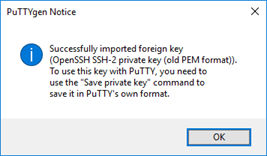
-
Selecione Salvar chave privada e, em seguida, confirme que você não deseja salvá-la com uma senha.
Se você criar uma senha como medida extra de segurança, deverá inseri-la toda vez que se conectar à sua instância usando Pu. TTY
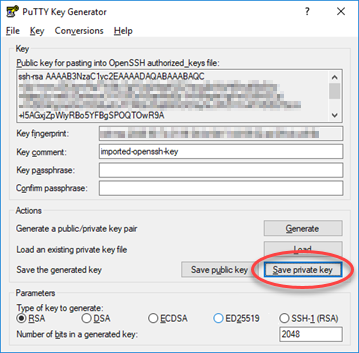
-
Especifique um nome e um local para salvar a chave privada e, em seguida, selecione Salvar.
P uTTYgen salva seu novo arquivo de chave como um. PPKtipo de arquivo.
-
Fechar uTTYgen P.
Continue até a seção TTYConfigurar Pu para se conectar à sua instância deste guia para usar o novo. PPKarquivo que você gerou para configurar o Pu TTY e se conectar à sua instância Linux ou Unix na AmazonEC2.
Configure o Pu TTY para se conectar à sua instância
Configure o PuTTY, agora que você tem todos os requisitos para se conectar à sua instância Linux ou Unix usando o. SSH
Para configurar o Pu TTY para se conectar à sua instância Linux ou Unix
-
Abra o PuTTY.
Por exemplo, escolha o menu Iniciar do Windows, escolha Todos os programas, escolha Pu TTY e escolha Pu TTY.
-
Na caixa de texto Nome do host, insira o DNS endereço público da sua instância que você obteve no EC2 console da Amazon anteriormente neste guia.
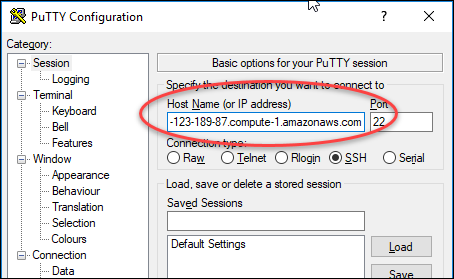
-
Na seção Conexão no painel de navegação à esquerda, escolha Dados.
-
Na caixa de texto Nome de usuário de login automático, insira um nome de usuário a ser usado para fazer login na instância.
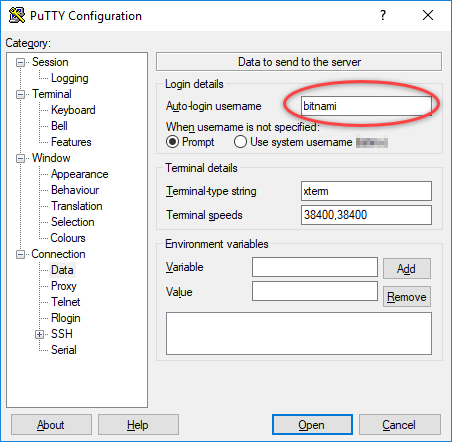
Insira um dos seguintes nomes de usuário padrão, dependendo do esquema da instância de origem do Lightsail:
-
AlmaLinux, Amazon Linux 2, Amazon Linux 2023, CentOS Stream 9, FreeBSD e openSUSE instâncias:
ec2-user -
Instâncias do Debian:
admin -
Instâncias do Ubuntu:
ubuntu -
Instâncias Bitnami:
bitnami -
Instâncias do Plesk:
ubuntu -
cPanel e WHM instâncias:
centos
-
-
Na seção Conexão, no painel de navegação esquerdo SSH, expanda e escolha Autenticação.
-
Escolha Procurar para navegar até o. PPKarquivo que você criou na seção anterior deste guia e, em seguida, escolha Abrir.
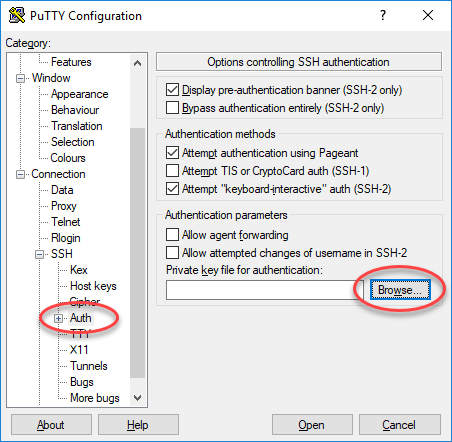
-
Selecione Abrir para se conectar à instância e, em seguida, escolha Sim para aceitar essa conexão no futuro.
Será exibida uma tela semelhante à seguinte se a conexão com a instância for bem-sucedida:
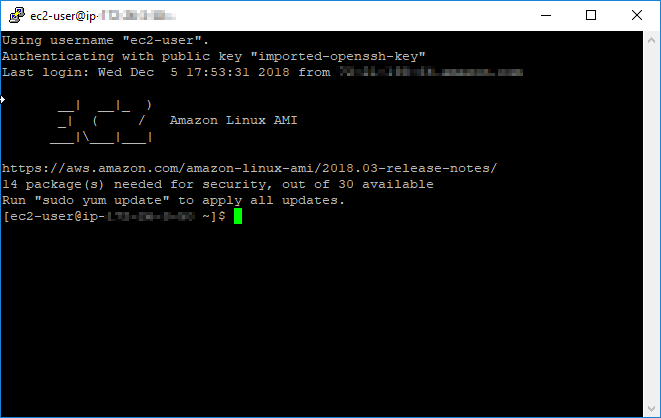
Próximas etapas
Sua nova instância Linux ou Unix na Amazon EC2 contém chaves residuais do serviço Lightsail, se você usar a EC2 Amazon para criar novas instâncias a partir de seus snapshots exportados. Recomendamos remover essas chaves para aumentar a segurança da sua nova EC2 instância da Amazon. Para obter mais informações, consulte Proteja sua instância Linux ou Unix na Amazon EC2 criada a partir de um snapshot do Lightsail.